2021-04-26 更新
首先向各位使用此插件的朋友说声抱歉,因为前几天语雀编辑器升级到3.0。页面整体改动极大,导致此插件大量功能失效,虽尽可能去兼容,但改动后的一些地方,目前来看就本人当前能力来说,已无法再实现之前的功能。在找到有效方法前,本插件暂停更新。万分抱歉!
另外推荐使用前端大佬 @CaptainOfPhB(captainofphb) 开发的新插件 Yuque-plugin 使用指南 · 语雀,在体验与代码可维护性更佳。
什么是 yuque-helper
yuque-helper 是一个开源免费的语雀 chrome 小插件. 目前功能如下:
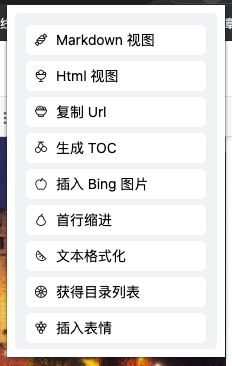
另外还有一个在配置项里的自定义字体功能.
具体功能的细节与使用方法见下文.
为什么会有 yuque-helper
语雀可能是我这几年使用过的最惊艳的笔记工具了, 大概是 18 年 5 月开始入坑, 一见如故, 把自己所有笔记的工作全部迁移到了语雀. 语雀的公共空间大概已经有了 530 篇文档.

在不断使用的过程中, 也见证着语雀功能变得的更加丰富与强大. 但是每个人的使用场景不同, 语雀也无法面面俱到. 对于一些我个人觉得很有用的小功能, 在语雀的排期应该很靠后, 甚至没有排期. 很早就萌生写插件去实现我想要的功能, 但是一直没有实施.
直到,语雀经过通盘考虑删除了原来的 markdown 视图的功能。
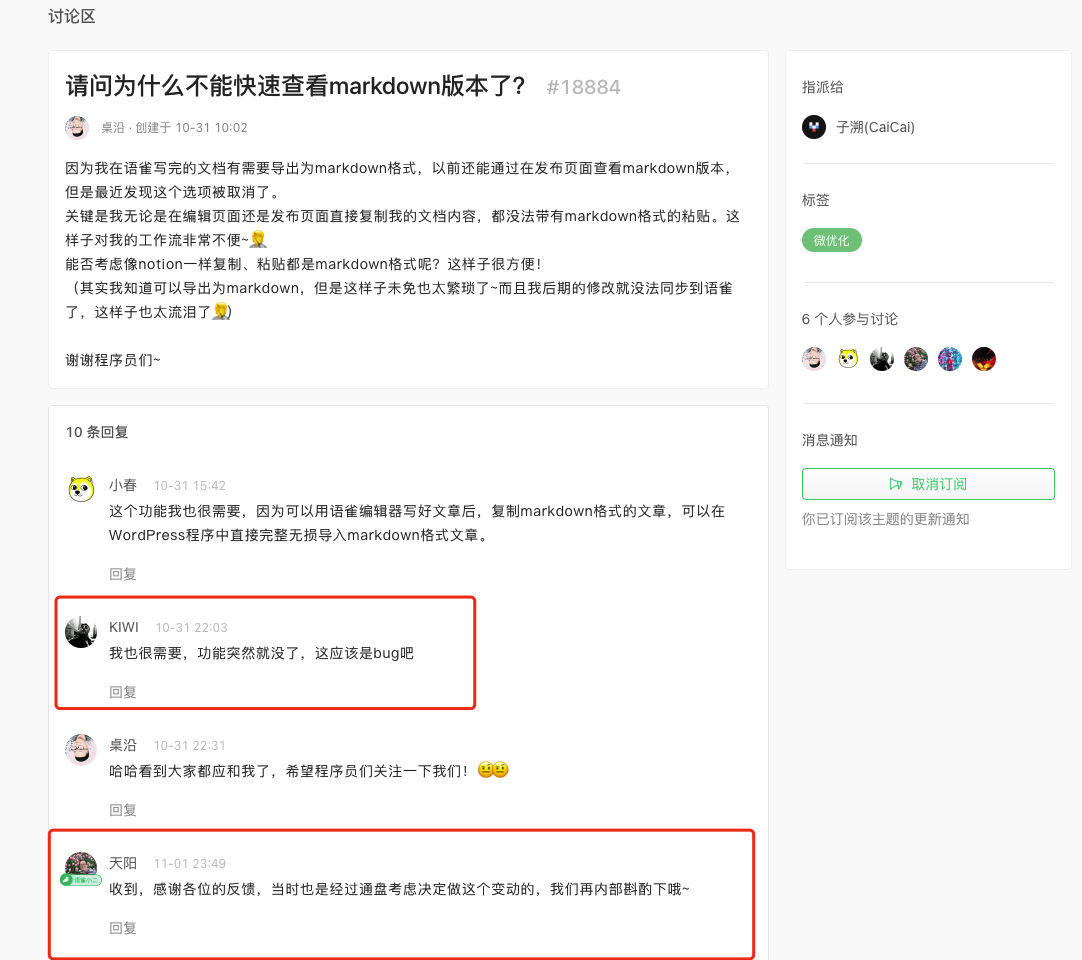
有些东西真的是拥有的时候, 你不知道哪里好, 直到失去才感受到他的重要.
没有这个功能后, 真的给我带了很大的不便, 以前只要点击一下按钮就可以的操作, 我现在不得不先下载 markdown 文件, 再到文件夹找到他, 然后打开文件, 再复制. 操作的步骤大大的延长, 全是摩擦阻力.
直到有一天, 看到语雀团队的仙森ᵒᵏ大佬的这篇文章
一般人不知道的语雀技巧 - 第五期
发现, 只是隐藏了相关按钮, 但是功能还是在的, 只在要网页后面拼接相应参数即可.
这的确解决了燃眉之急, 但是我还是想要之前点一下就打开的快捷, 所以就有了这个插件雏形.
如何使用 yuque-helper
如何安装
~~ 目前只支持, 通过压缩包安装, 这种方式的好处是, 你不需要会科学上网. 按下面的步骤操作即可, 坏处是没办法升级, 下次有更新, 你还需手动下载, 重新安装, 不过我已经提交到 chrome 的官方插件市场审核了, 顺利的话, 本周就可以直接在官方插件市场直接安装了. ~~(审核通过了)
网上应用商店安装:
打开上面地址直接安装即可:
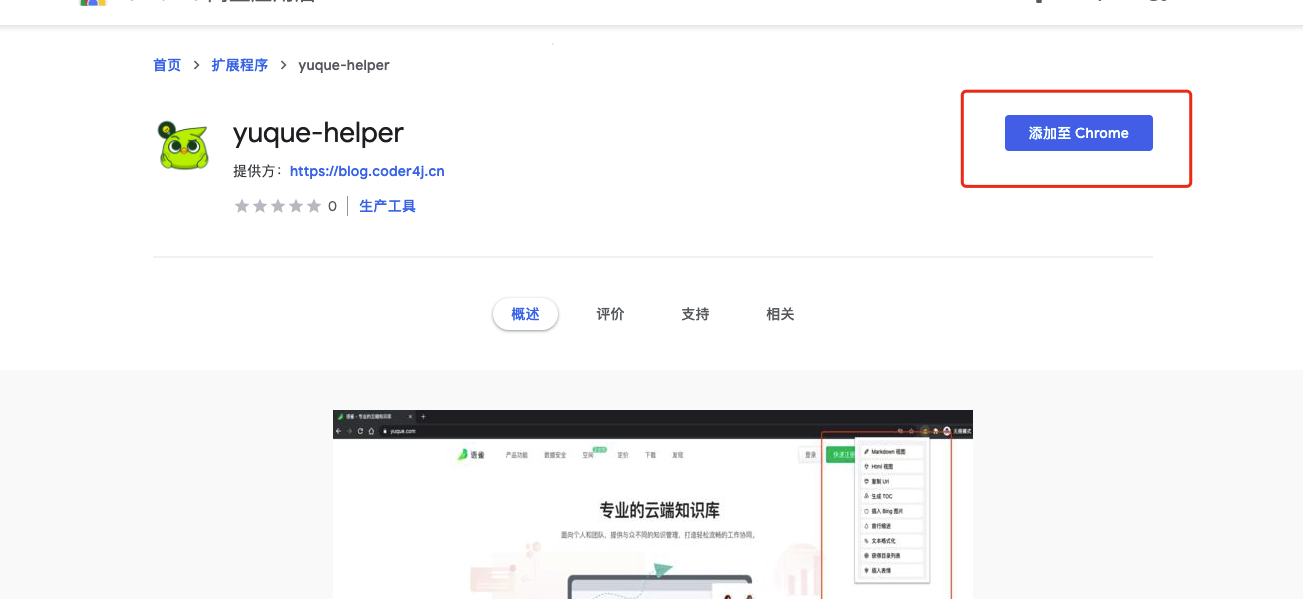
压缩包安装:
首先下载上面的 zip 文件到你的本地, 然后放在一个不会被不小心删除的地方, 解压好.
按如下图所示菜单进件选择, 打开 扩展程序 页面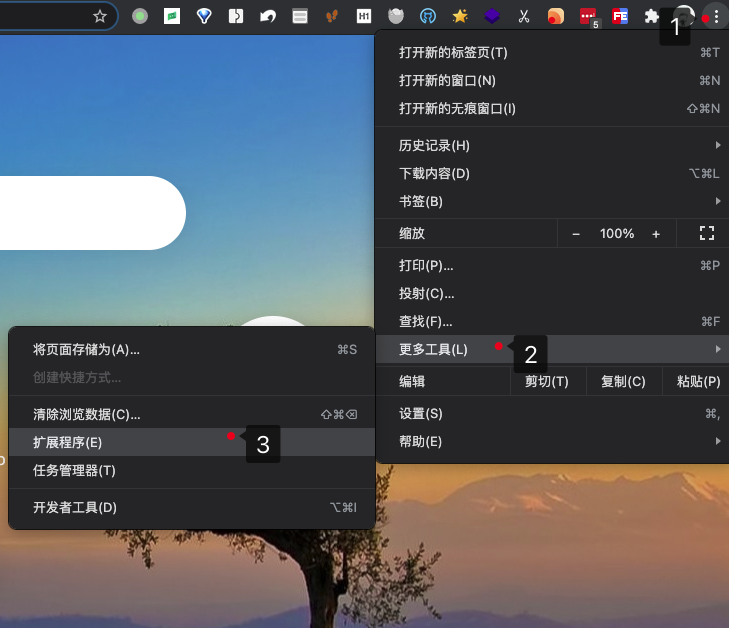
点击 加载已解压的扩展程序 按钮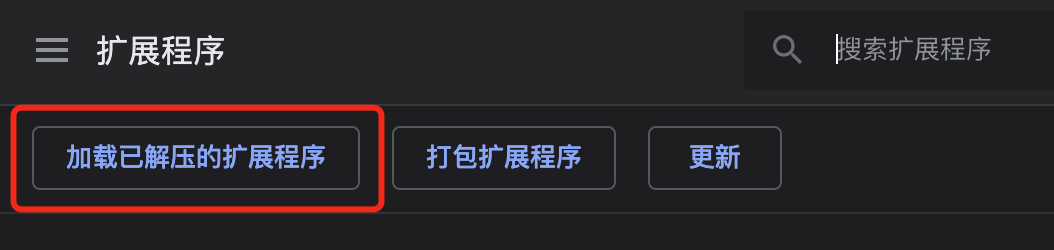
选择你刚刚解压 zip 文件的目录, 点击选择即可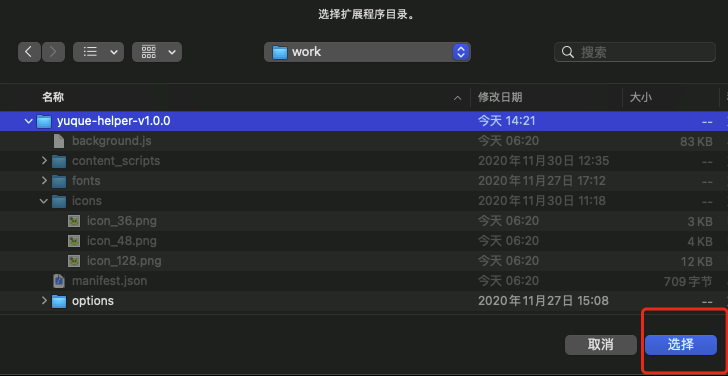
如果操作正常, 你会看到你的 扩展程序面板 多了一个 yuque-helper 的卡片, 说明你安装成功了. 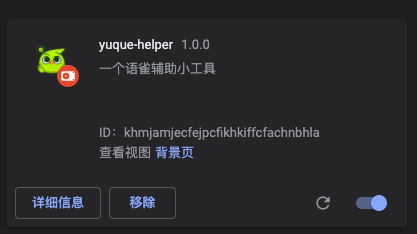
不知道 chrome 哪版开始, 安装的插件默认不会在地址栏显示, 为了方便使用, 你可以按如下图所示, 固定本插件, 当然本步非必须操作, 看个人喜好. 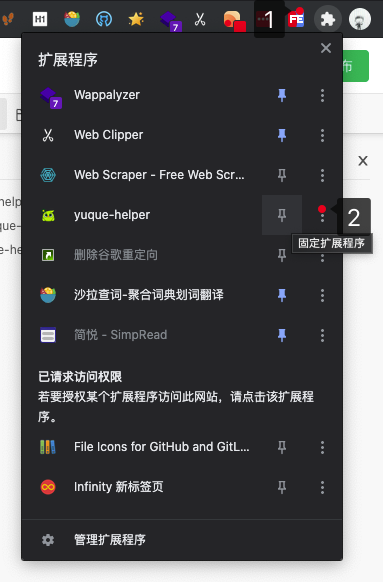
功能介绍
1. Markdown 视图
上文也说了, 快捷显示 markdown 视图是本插件的初衷, 所以他是第一个, 功能很简单, 只是在点击时, 自动跳到当前页面地址 + markdown 参数的页面, 当然, 如果你不是在语雀文章面点击此按钮, 应该会看到 404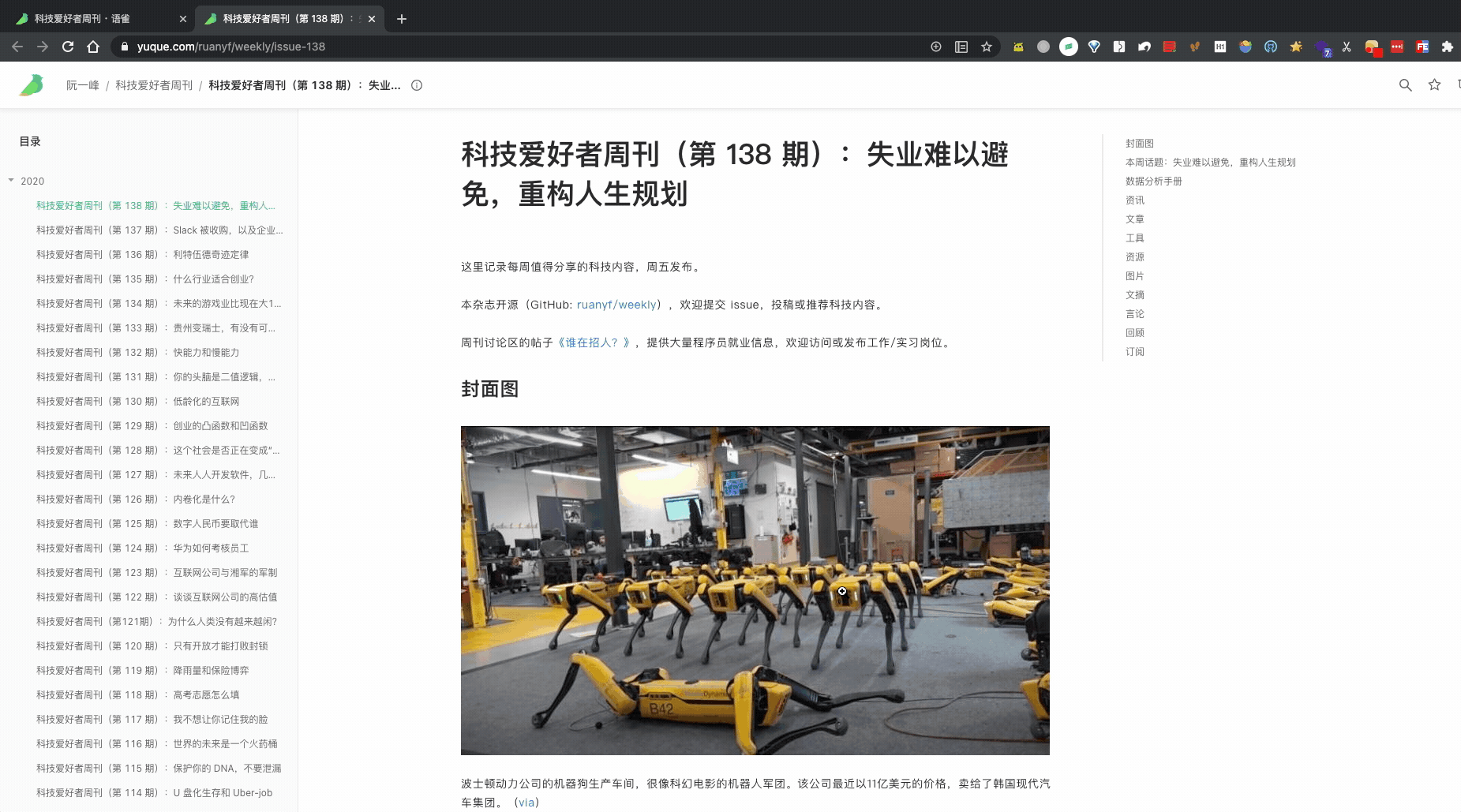
2. Html 视图
与 markdown 类似, 只是打开的 html 视图页面
3. 复制 Url
这个功能, 主要是在文章时需要引用一些页面, markdown 通过语法需要这样写
[网页标题](https://www..com)
所以要引用一个网页的地址, 我至少要复制一次网页的标题, 再复制一次网页地址. 我觉得太麻烦, 加了一个小功能, 点击按钮后, 会自动生成当前页面的 markdown 链接引用到你的粘贴板.
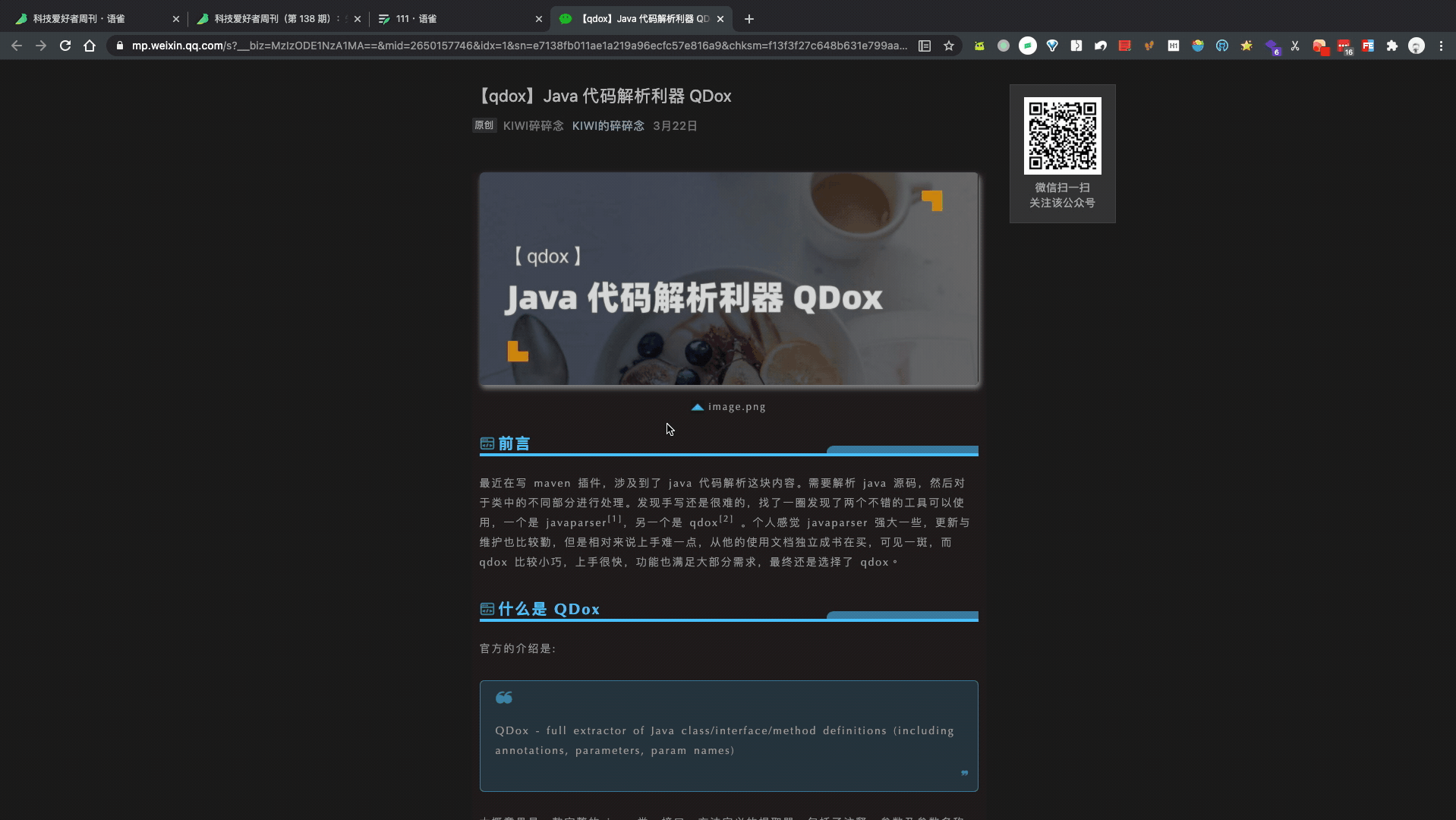
4. 生成 TOC
如果对于 markdown 比较熟悉的同学, 应该见过有些编辑器是支持 toc 语法的, 可以首页生成本文的大纲, 不过语雀有侧边栏大纲, 此功能聊胜于无. 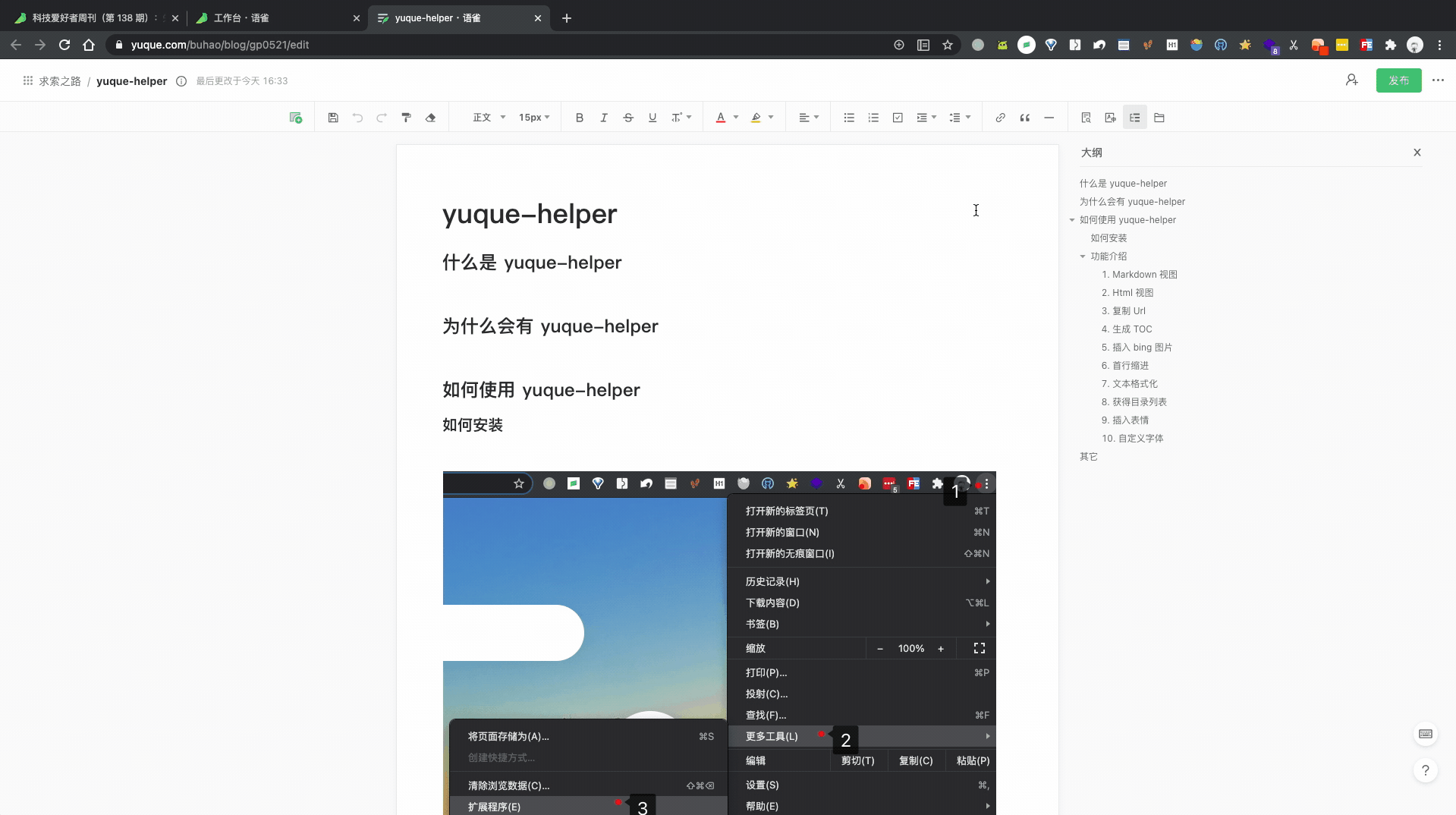
5. 插入 bing 图片
我写文章时, 因为有些会发到个人的公众号上, 所以喜欢在文章开始配个首图. 通常使用 bing 的随机图就够了. 此按钮功能就是在文首接入一张随机的 bing 的配图. (配图要在外网获取, 看个人网速, 可能加载缓慢) 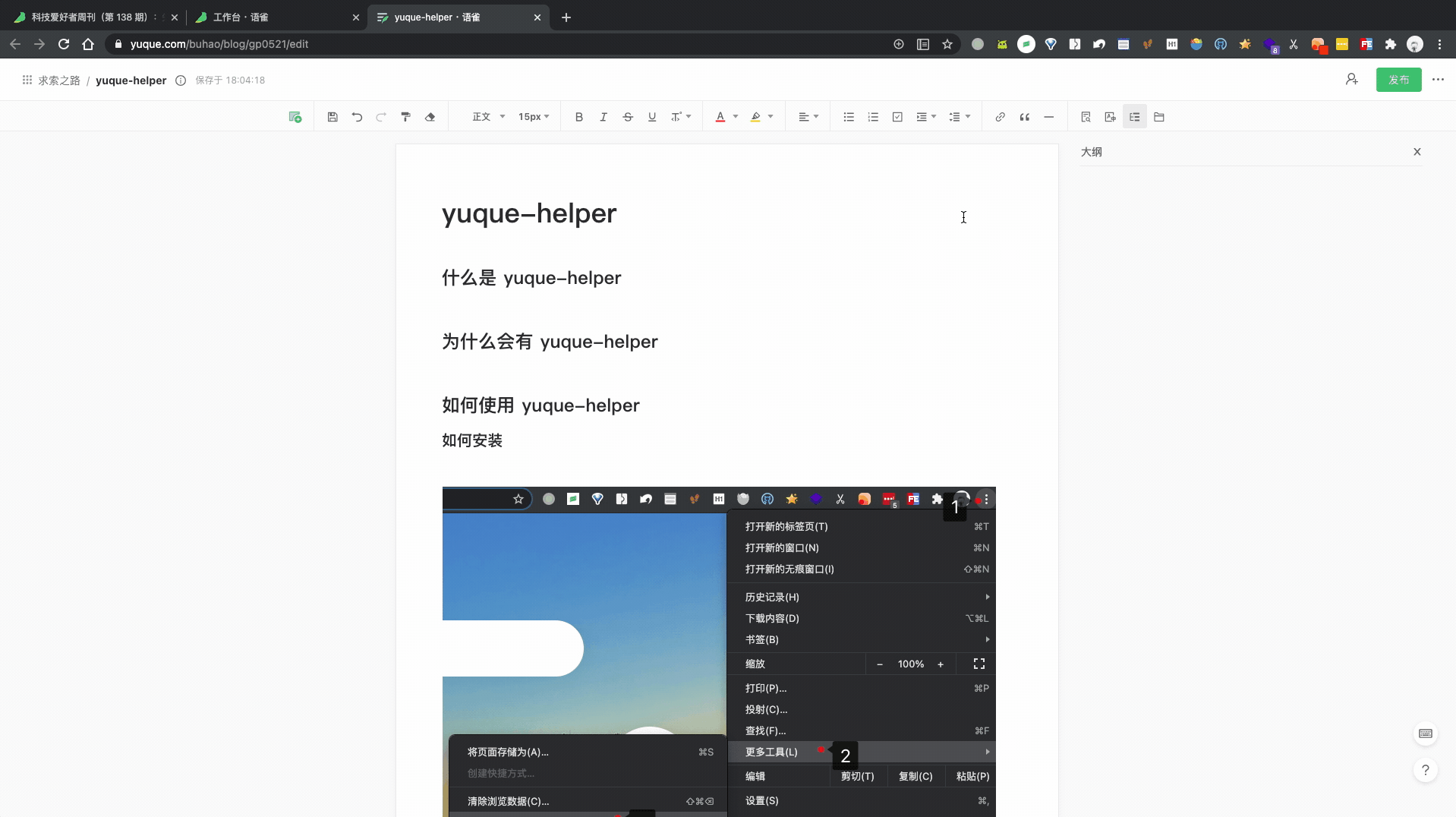
6. 首行缩进
顾名思义, 给每段开头加两个空格.
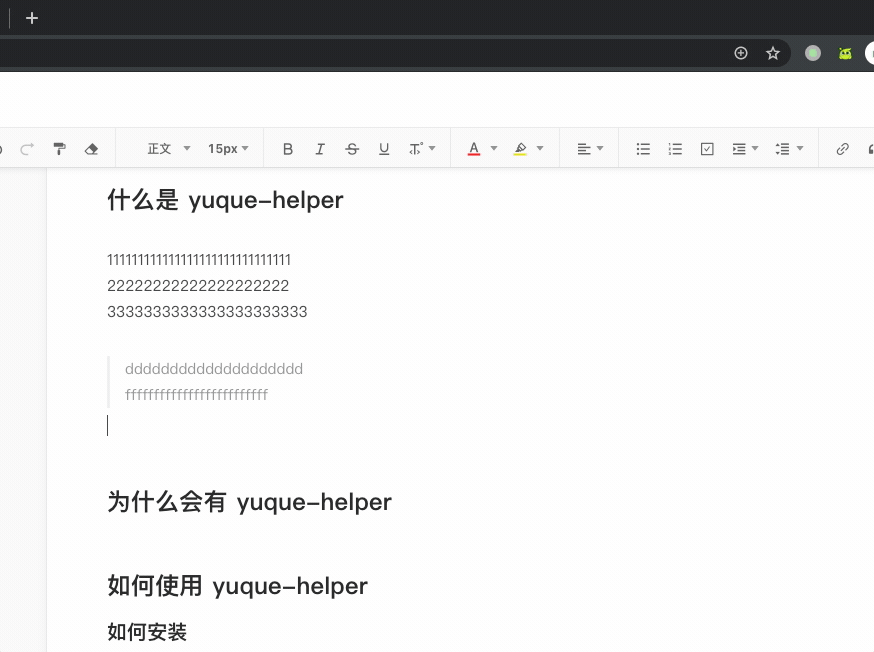
7. 文本格式化
本功能还不太完善, 使用前请先学会语雀的历史版本功能, 在出现问题时, 自行恢复历史版本.
本功能主要是为了一键格式化文本, 比如在中文与英文或者数字之前自动加个空格, 使阅读体验更好, 或修复一些标点符号错误的用法等.
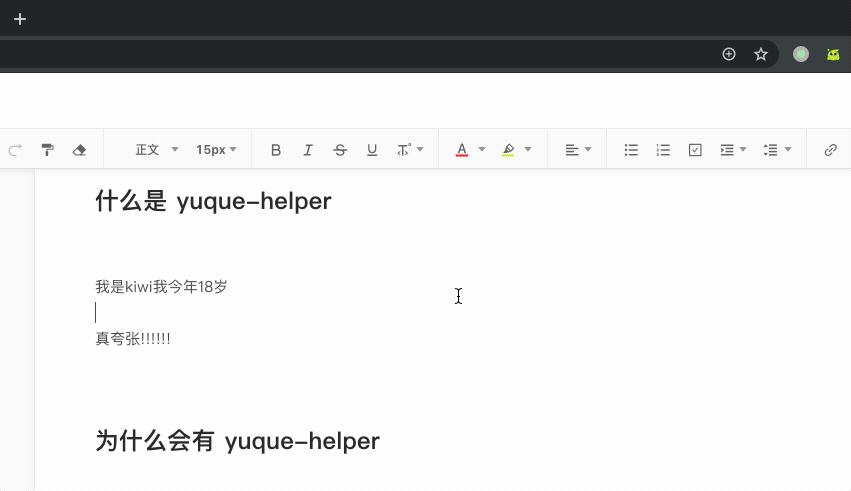
8. 获得目录列表
此功能一般没啥用, 初衷是语雀出了个人页面, 有些同学喜欢把个人页面上列出自己的文章列表, 但是一个一个复制又太麻烦了, 此功能就是在目录页面生成当前展开的文章到你的剪切板, 减少一定的重复劳动. 
9. 插入表情
写这个功能的时候, 语雀还没有在表情按钮, 写完之后, 发现语雀上线这个功能, 不过, 还好表情重复的不多, 不然就白写了😂 . 而且不光支持评论框插入还支持文章.
这些表情及插件的图标均来自下文
404 - Not Found · 语雀
不过写本文的时候, 好像删除了…
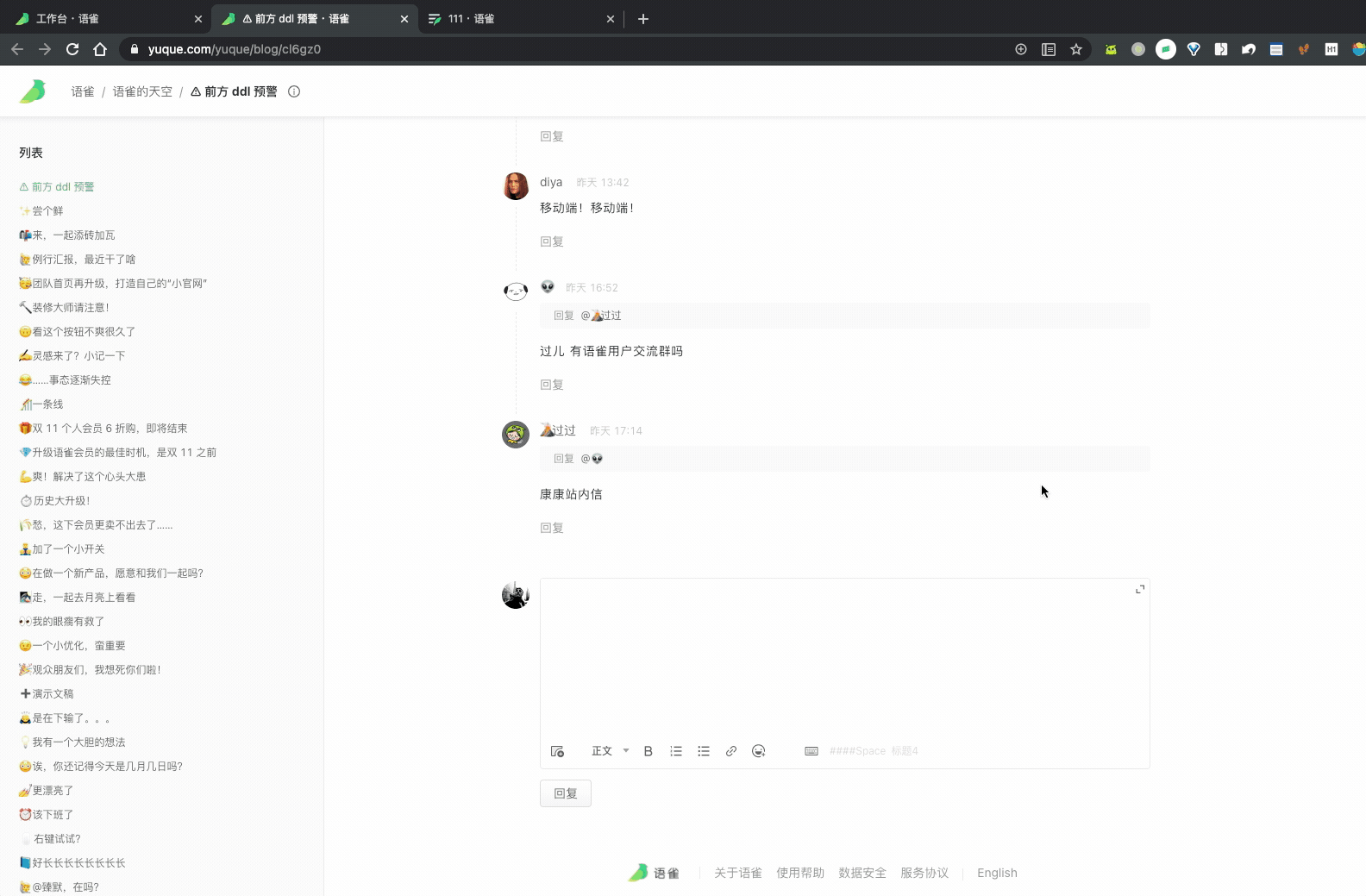
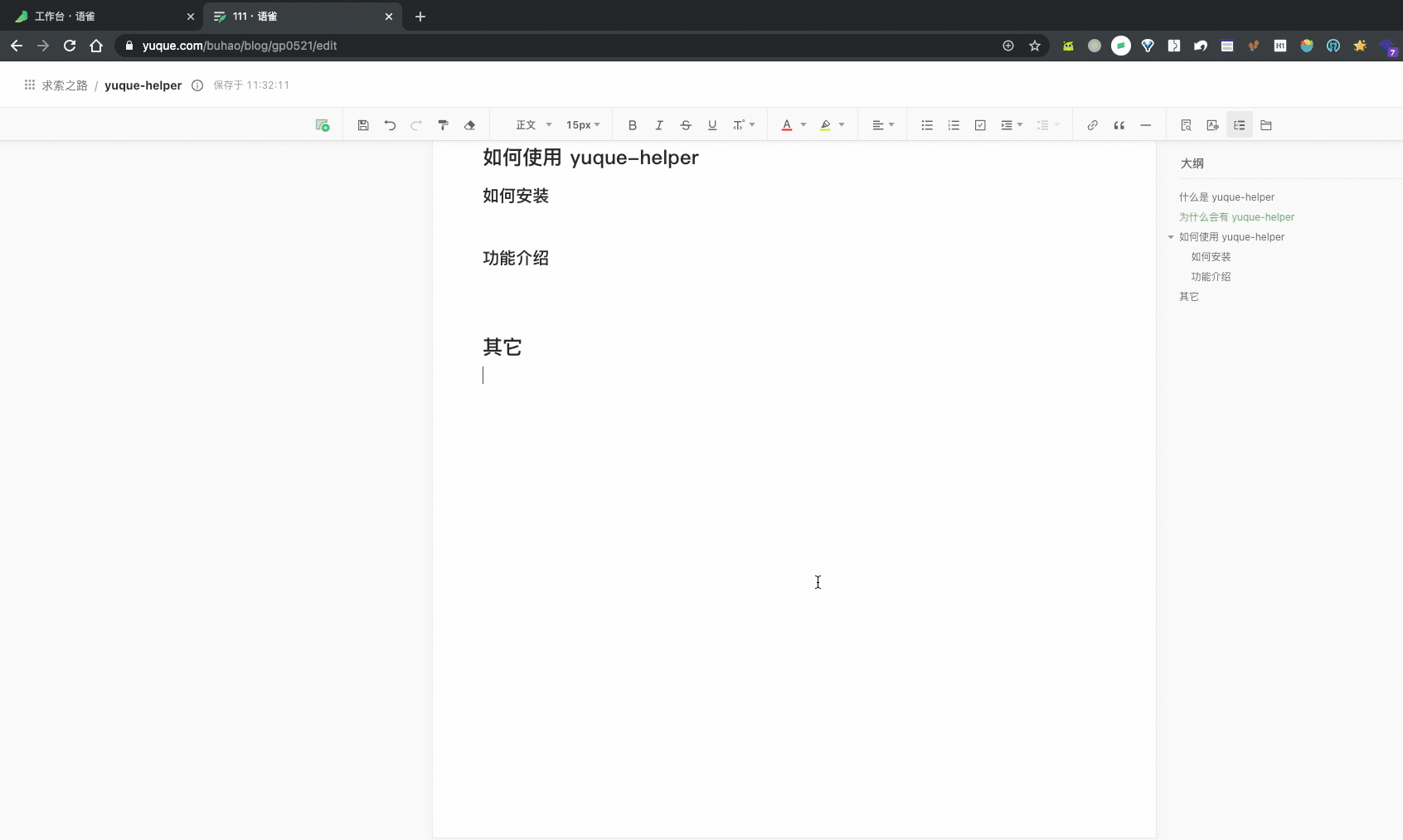
10. 自定义字体
语雀毕竟是用来看的, 一种字体看多了, 难免审美疲劳, 加了一个自定义设置字体的功能, 当然你设置的字体必须要是你本地安装过的.
注意看演示图, 此设置需在选项页内设置, 需右击插件图标, 打开选项页面进行设置. 可以同时设置多个字体, 建议先配置一个英文的, 再配置一个中文的. 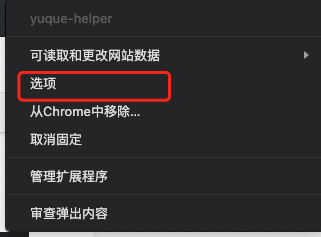

其它
开源地址
温馨提示: 如果你是抱着学习的目的去看这个项目, 这明显不是一个好主意, 我其实是一个后端开发, 本插件都是我贫瘠的散装前端知识写成的, 希望各位前端大佬一起帮忙完善它.
kiwiflydream/yuque-helper: yuque-helper 是一个开源免费的语雀 chrome 小插件

